
Оглавление:
- Автор John Day [email protected].
- Public 2024-01-30 11:50.
- Последнее изменение 2025-01-23 15:04.
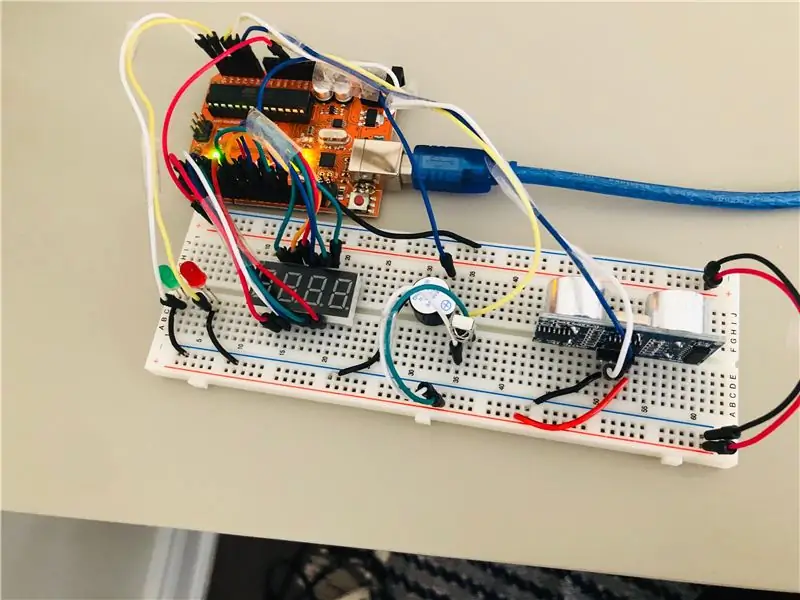
Это идеальный проект для начала, если вы хотите научиться пользоваться 4-значным 7-сегментным дисплеем, а также создать что-то интересное, что действительно можно реализовать в вашем доме. Вам не обязательно использовать 4-значный 7-сегментный дисплей, вы определенно можете использовать одноразрядный дисплей, и он должен работать нормально. Надеюсь, вам понравится этот проект!
Прежде чем начать, убедитесь, что вы подключили 5 В к шине питания на макетной плате и подключили контакт GND к земле на макетной плате.
Запасы
- 4-значный 7-сегментный дисплей
- Красный и зеленый светодиоды
- Ультразвуковой датчик
- ИК-приемник
- Зуммер
- Провода перемычки (их много)
- Макетная плата
- Arduino UNO
Шаг 1: Шаг 1: Настройка 7-сегментного дисплея
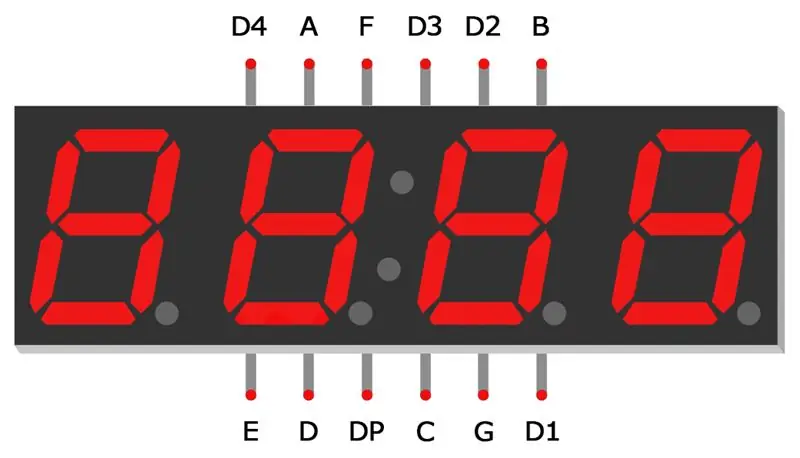
Первое, что вам нужно сделать, это настроить семисегментный дисплей.
- Подключите контакт E к контакту 2 на Arduino.
- Подключите контакт D к контакту 3 на Arduino.
- Подключите контакт 'C' к контакту 4 на Arduino.
- Подключите контакт 'G' к контакту 5 на Arduino.
- Подключите контакт D к контакту 6 на Arduino.
- Подключите контакт D4 к контакту 7 на Arduino.
- Подключите контакт A к контакту 8 на Arduino.
- Подключите контакт F к контакту 9 на Arduino.
- Подключите контакт D3 к контакту 10 на Arduino.
- Подключите контакт D2 к контакту 11 на Arduino.
- Подключите контакт B к контакту 12 на Arduino.
Пожалуйста, обратитесь к изображению выше, чтобы узнать названия каждого контакта на 7-сегментном дисплее.
Шаг 2: Шаг 2: Настройка ИК-приемника
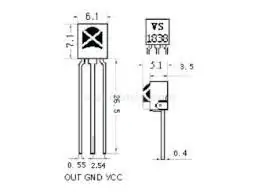
На ИК-приемнике есть 3 ножки. Крайняя правая ножка - это VCC (питание), крайняя левая ножка - если OUT (подключение к контакту), а средняя ножка - для GND.
- Подключите VCC к шине питания на макетной плате.
- Подключите вывод OUT к A2 на Arduino.
- Подключите контакт GND к шине заземления на макетной плате.
Шаг 3: Шаг 3: Настройка ультразвукового датчика и зуммера
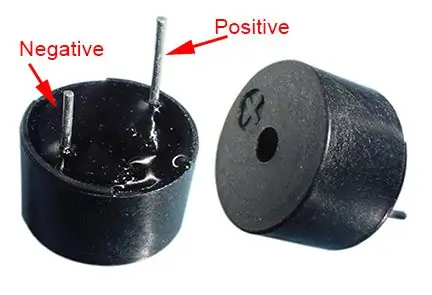

Ультразвуковой датчик
- Подключите GND к шине заземления на макетной плате.
- Подключите вывод Echo к выводу A1 на Arduino
- Подключите триггерный контакт к контакту A0 на Arduino.
- Подключите VCC к шине питания на макетной плате.
Зуммер
- Подключите короткую ножку активного зуммера к GND.
- Подключите длинную ножку активного зуммера к контакту 13 на Arduino.
Шаг 4: Шаг 4: Настройка индикаторов

- Подключите обе короткие ножки светодиодов к шине GND на макетной плате.
- Подключите длинную ножку красного светодиода к контакту A4 на Arduino.
- Подключите длинную ножку зеленого светодиода к контакту A5 на Arduino.
Шаг 5: Шаг 5: Получение шестнадцатеричных кодов с удаленного устройства

Прежде чем начать работу с кодом, обязательно возьмите пульт от телевизора и расшифруйте HEX-коды для своего пульта. Для этого проекта вам потребуется расшифровать 3 числа (для пароля от вашего «дома»). Не забудьте скачать удаленную ИК-библиотеку.
Для этого используйте этот код:
#включают
установка void ()
{
Serial.begin (9600);
irReceiver.enableIRIn ();
}
void loop () {
if (irReceiver.decode (& результат)) {
irReceiver.resume ();
Serial.println (результат.значение, HEX);
} }
Шаг 6: Шаг 6: Окончательный код
Ссылка выше. Если у вас есть вопросы по коду, дайте мне знать.
Рекомендуемые:
Домашняя автоматизация: 5 шагов

Домашняя автоматизация: в этом проекте мы использовали множество вещей, создавая его с нуля, чтобы понять процесс Интернета вещей IoT. Видео для всего проекта
Arduin-домашняя автоматизация: 5 шагов

Домашняя автоматизация Arduin: в этой инструкции я расскажу вам о примере домашней автоматизации, управляемой ПЛК ZELIO SR3 и платах Arduino, используемых для измерения и управления освещением, теплом и влажностью. Эта система используется моими учениками для изучения основ автоматизация
Домашняя автоматизация с сенсорным датчиком NodeMCU Реле контроля температуры LDR: 16 шагов

Домашняя автоматизация с сенсорным датчиком NodeMCU Реле контроля температуры LDR: в моих прошлых проектах NodeMCU я управлял двумя бытовыми приборами из приложения Blynk. Я получил много комментариев и сообщений, чтобы обновить проект с помощью ручного управления и добавления дополнительных функций. Поэтому я разработал этот модуль расширения для умного дома. В этом IoT
Домашняя сигнализация Arduino: 4 шага
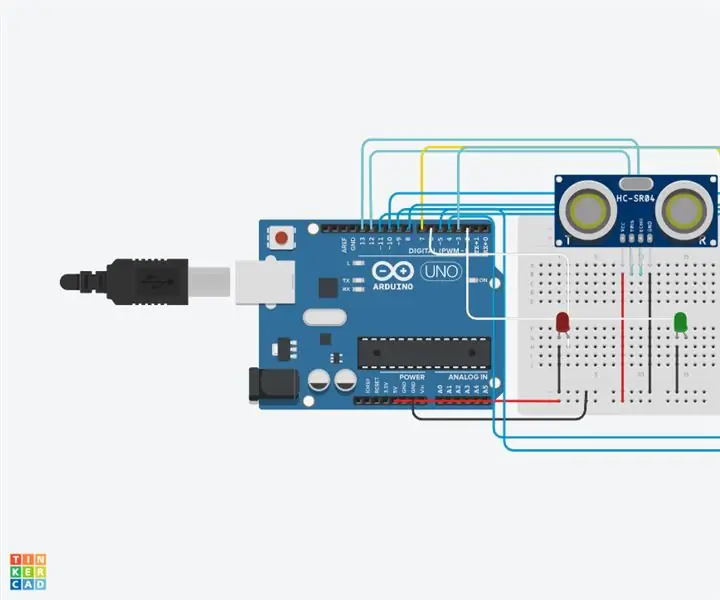
Домашняя сигнализация Arduino: это отличный проект Arduino, который вы можете начать с базовых компонентов Arduino. Этот проект будет действовать как система сигнализации, предупреждая человека, если кто-то вторгся в определенную область выбора. Замечательно, если вы планируете запустить проект, который
Сигнализация разбивания стекла / охранная сигнализация: 17 шагов

Сигнализация разбития стекла / охранная сигнализация: эту схему можно использовать для подачи сигнала тревоги для обнаружения разбития стекла злоумышленником, даже если злоумышленник гарантирует, что звук разбитого стекла отсутствует
